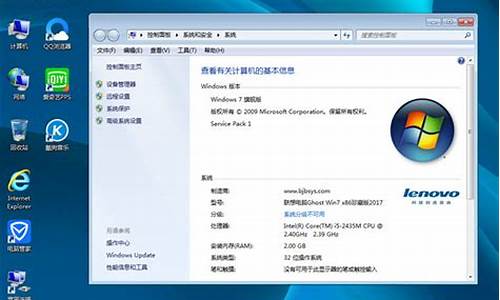win7跳过用户登录_如何跳过windows7验证
1.windows7自动更新一天没完成,强制关机安全模式也无法进入,一直提示还原更改,怎样可以跳过这
2.电脑系统怎么从win7升级到win10
3.如何跳过Win7/8升级直接安装并永久激活Win10
4.怎样可以使Windows7系统跳过帐户设定

一、原因分析:
1、验证系统激活服务被关闭
2、win7系统未激活
二、解决方法如下:
1、桌面上右键点击计算机—管理—服务和应用程序—服务;
2、启动Server、SoftwareProtection、SPP Notification Service三个服务,如果已启动,右键重新启动;
3、同时将启动类型设置为“自动启动”;
4、如果未能解决,则下载小马win7激活工具,如“小马win7激活工具v3.1.8:win7旗舰版激活工具完美永久激活”。
windows7自动更新一天没完成,强制关机安全模式也无法进入,一直提示还原更改,怎样可以跳过这
没有U盘无法跳过,可以向别人接一个U盘操作。
1、首先将大u盘插入电脑,然后重启电脑,进入大主菜单后,在列表中选择“09运行Windows登录密码破解菜单”并按下键盘上的回车键。
2、跳转到下一个界面后,在列表中选择第二项“02绕过Windows登录密码(不修改密码)”,并按下“回车键”。
3、等待一会就会跳转到win7登录窗口了,用鼠标直接点击右侧的箭头,就可以跳转进入系统。
4、按照提示完成上面的步骤以后,就会转回到电脑桌面,等待进度达到100%后窗口会自动关闭。
5、等到窗口自动关闭以后,就基本完成了。接下来就是等待,稍等一会儿就能绕过开机密码直接登入Win7系统啦。
电脑日常保养:
1、电脑工作理想的温度环境应在5℃-35℃。
电脑本身会散发热量,内部有多个风扇用于散热,当环境温度过高时(一般在夏天),机箱内部的热量无法和外界环境进行对流,长期处在高温度环境下会影响配件的寿命,温度过高有时还会引起芯片过热而使机器发生死机现象。
2、 电脑工作的相对湿度一般应控制在30%-80%。
湿度的多少一般比较少考虑到,环境湿度太高会影响配件的性能发挥,甚至引起一些配件的短路。太低则易产生静电,同样对配件的使用不利。
3、 空气中灰尘含量对的电脑影响。
电脑因为是电器,所以会产生一些静电,静电和灰尘搅和在一起,天长日久就会使整个电脑的外部内部都“积攒”了灰尘,外部灰尘影响外观,内部的灰尘严重的会腐蚀各配件的电路板,轻的会造成接触不良等问题。
电脑系统怎么从win7升级到win10
系统坏了。直接换个验证过的系统盘重装系统就行了,这样就可以全程自动、顺利解决 win7系统更新、还原失败,无法进入桌面 的问题了。用u盘或者硬盘这些都是可以的,且安装速度非常快。但关键是:要有兼容性好的(兼容ide、achi、Raid模式的安装)并能自动永久激活的、能够自动安装机器硬件驱动序的系统盘,这就可以全程自动、顺利重装系统了。方法如下:
1、U盘安装:用ultraiso软件,打开下载好的系统安装盘文件(ISO文件),执行“写入映像文件”把U盘插到电脑上,点击“确定”,等待程序执行完毕后,这样就做好了启动及安装系统用的u盘,用这个做好的系统u盘引导启动机器后,即可顺利重装系统了;
2、硬盘安装:前提是,需要有一个可以正常运行的Windows系统,提取下载的ISO文件中的“*.GHO”和“安装系统.EXE”到电脑的非系统分区,然后运行“安装系统.EXE”,直接回车确认还原操作,再次确认执行自动安装操作(执行前注意备份C盘重要资料);
3、图文版教程:有这方面的详细图文版安装教程怎么给你?不能附加的。会被系统判为违规的。
用这个可以解决问题的,重装系统的系统盘下载地址在“知道页面”右上角的…………si xin zhong…………有!望纳!
如何跳过Win7/8升级直接安装并永久激活Win10
可以自行重新安装win10系统
开机后点击ESC键选择对应启动项后,开始引导镜像了:
1、选择语言、键盘等设置后选择:“下一步”:
2、点击“现在安装”:
3、安装程序正在启动:
4、在验证密钥的阶段,有密钥就直接输入,也可以暂时选择跳过:
5、同意许可条款:
6、选择“自定义”:
7、接下来进行分区 ,{Windows7需要点选"驱动器选项(高级)}
8、点击新建分配您C盘的大小,这里1GB=M,看您的需要来分配大小。
9、如果需要分配C盘为100GB,则为100x=00,为了防止变成99.9GB,可以在00基础上多加5-10MB,
这里我们直接把127GB的硬盘分为一个分区,点击新建后点击应用:
10、Windows会自动创建一个引导文区,这里选择确定:
11、创建C盘后,其中系统保留盘会自动生成,不用管它,做完系统后会自动隐藏此分区。接下来选择C系统安装的路径(C盘),点击下一步:
*如果自己分了很多区的话,千万不要选错安装路径哦。
12、正在复制文件和准备文件,接下来的一大部分阶段都是自动完成的:
13下图四个步骤都是自动完成的,接下来会自动重启:
14、10秒倒计时后,Windows将会自动重启,这个时候可以将U盘拔掉(防止U盘为第一启动项,又从U盘启动),也可以选择立即重启。
15、重启后Windows依然是自动加载进程的,期间会重启数次,正在准备设置:
16、准备就绪后会重启,又到了验证产品密钥的阶段了,有密钥就直接输入,也可以暂时选择以后再说(左下角):
17、快速上手的界面,选择使用快速设置即可。
18、稍等片刻,激动人心的时刻就要来了。
19、到这里系统差不多已经安装完了,接下来为这台电脑创建一个账户和密码,密码留空就是没有设置密码。
Windows安装的部分到此结束
怎样可以使Windows7系统跳过帐户设定
第一步:首先在Win7/Win8.1中打开下载的Win10 ISO镜像在Sources文件夹中找到gatherosstate.exe程序,复制到其他的地方(非C盘,比如复制到E盘,后面需要用到)。
第二步:双击gatherosstate.exe,稍后会在桌面生成GenuineTicket.xml文件,把它备份。
第三步:正常安装win10,过程中跳过一切密钥输入,用全新安装,格式化C盘方式即可。
第四步:安装完成后,打开C:ProgramDataMicrosoftWindowsClipSVCGenuineTicket文件夹(注意ProgramData为隐藏文件夹),然后把备份的GenuineTic10ket.xml文件复制到这个目录中。
第五步:重启电脑,联网后就会自动激活了,也可以在Win10激活设置中,手动点击“立即激活”完成。
以上就是跳过Win7/8升级 直接全新安装并永久激活Win10教程,这种方法的好处在于可以免去后期激活的麻烦,只要Win7或者Win8是正版,升级到的纯净版Win10也是永久激活的。
安装过Windows7的用户应该知道,在安装过程中用户都必须设定好账户才能进入下一步的设定。那么有没有什么方法可直接跳过这个过程,不进行用户设定来完成安装呢?有的,我们只需要新建一个记事本就可以了。
首先,新建一记事本,将以下代码拷贝进去:
CD /D %windir%\System32\oobe
icacls audit.exe /se auditAcl
TAKEOWN /F audit.exe
icacls audit.exe /grant Administrators:F
DEL audit.exe
COPY ..\svchost.exe audit.exe
icacls .\ /restore auditAcl
DEL auditAcl
NET USER Administrator /active:yes
REENTC.EXE /enable /auditmode
拷贝完毕后,将此文本另存为“SetAdmin.cmd”文件。
最好不要将上述文件另存到安装Windows 7的系统盘下。
随后,请按正常流程安装Windows 7。在安装程序出现用户名和计算机名设置对话框时,按下组合键“Shift+Ctrl+F3”。计算机重启进入系统后,Windows 7将弹出一个提示框,请选择“取消”。等进入桌面后,找到并双击你刚才另存为的“SetAdmin.cmd”文件即可。
这种设定是模仿了XP系统的安装模式。因为记得以前XP 安装的时候就是可以取消对账户额设定的。所以我们就借用这个方式来取消安装Windows7非要设定用户的步骤。
声明:本站所有文章资源内容,如无特殊说明或标注,均为采集网络资源。如若本站内容侵犯了原著者的合法权益,可联系本站删除。